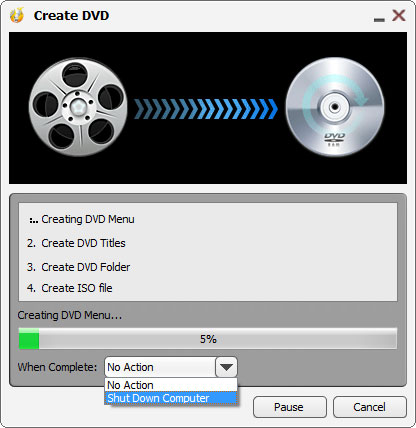Teil 1: Einleitung
Wenn Sie eine Sammlung von Konzert-Liveaufnahmen Ihres Stars oder heruntergeladene Filme erhalten, wollen Sie natürlich dazu in der Lage sein, sie sich über Ihren DVD Player auf dem großen Bildschirm anzusehen oder Ihren Freunden eine Kopie der DVD zu schenken. Um das zu tun, müssen Sie die Videos in DVD-Formate umwandeln.
Tipard DVD Burner ist das Nummer Eins DVD-Brenn-Programm, welches dazu in der Lage ist wirklich jedes Video (MP4, MKV, AVI,M4V, VOB, MOV, WMV, etc.) auf DVDs zu brennen und – besonders wichtig – auf dem DVD-Spieler abspielbar zu machen. Mit dieser vielfältigen Software können Sie DVDs, Ordner und ISO Bildformate auf sowohl Windows als auch Mac brennen und das so einfach wie nie zuvor.
Der Umgang mit dem Programm wird im Folgenden näher beschrieben.
Teil 2: Wie brenne ich eine DVD mit DVD Burner?
Schritt 1Downloaden und installieren Sie DVD Burner
Klicken Sie auf den Button, um die DVD Burner Software kostenlos zu downloaden. Anschließend müssen Sie die .exe Datei mit einem Doppelklick aktivieren und den Anweisungen folgen, um das Programm auf ihrem Computer zu installieren. Nun können Sie eine leere DVD in ihr CD-Laufwerk einlegen. Falls Sie Mac-Besitzer sind, sollten Sie DVD Burner für Mac downloaden, um das Funktionieren der Software zu ermöglichen. Diese Anleitung beschäftigt sich mit der Windows Version des Programms, aber die Vorgehensweise ist ähnlich.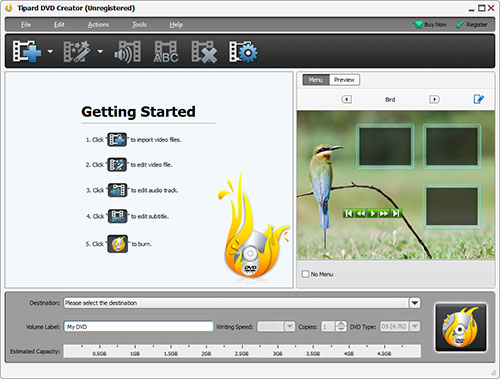
Schritt 2Fügen Sie dem Programm Videos hinzu
Starten Sie die Software. Klicken Sie nun auf „Add File“ und wählen Sie die Videos aus, welche Sie auf die eingelegte DVD brennen möchten. Unzählige Videoformate werden vom Programm unterstützt: MP4, MKV, AVI, M4V, VOB, MOV, WMV.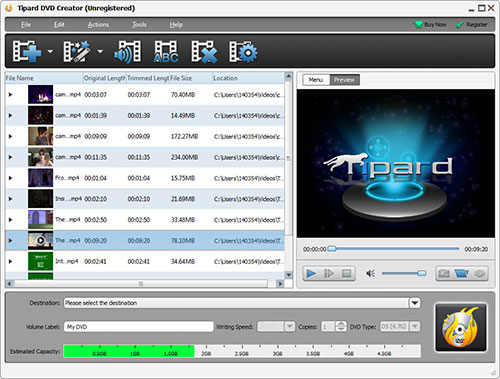
Schritt 3Bestimmen Sie Speicherort und Name der DVD
Im unteren Bereich des Programm-Interfaces finden Sie „Destination“ zur Auswahl stehend. Hier sollten Sie das DVD Laufwerk auswählen, in welches Sie die leere DVD eingelegt haben. Nachdem Sie den Speicherort ausgewählt haben, können Sie ihre DVD unter „Volume Label“ benennen.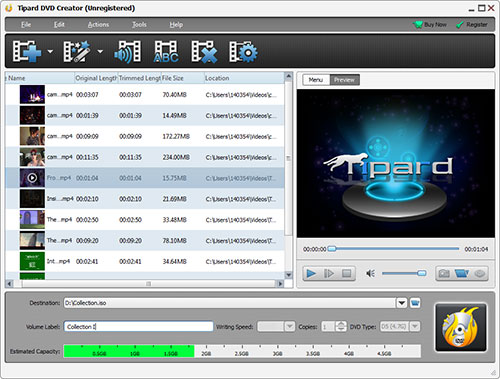
Schritt 4Wählen Sie die Umwandlungsparameter aus
Klicken Sie auf „Einstellungen bearbeiten“ um die Paramater der Ausgangs-DVD einzustellen. Der DVD Burner ist dazu in der Lage, das Video in NTSC DVD und PAL DVD in verschiedenen Auflösungen, Bildseitenverhältnissen und Video Bitrates umzuwandeln.Übrigens: Dieses Programm hat verschiedene Videobearbeitungsfunktionen für Sie, welche Ihnen erlauben, Videoeffekte anzupassen, die Länge zu kürzen, das Video zu teilen oder sogar ein Wasserzeichen hinzuzufügen.
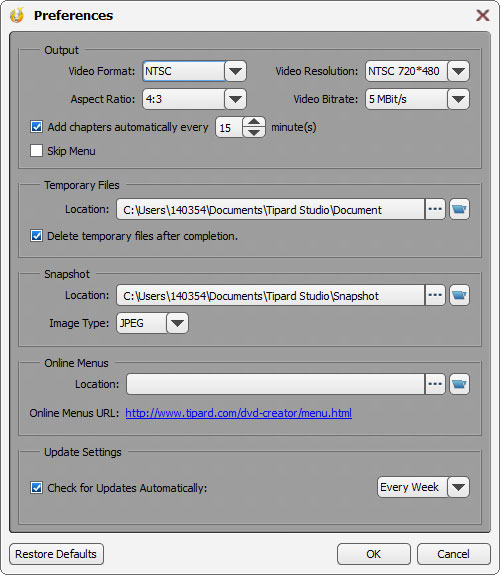
Schritt 5Erstellen Sie ein Menü für Ihre DVD
Um schnell und mühelos durch ihr auf die DVD gebranntes Filmmaterial navigieren zu können, stellt Ihnen der DVD Burner die Funktion zur Verfügung, Ihrer DVD ein Menü hinzuzufügen. Klicken Sie auf „Menu“ und anschließend auf „Edit Menu“ im Vorschaufenster. Ein Bearbeitungsfenster mit verschiedenen Mustern erscheint. Hier können Sie das bevorzugte Erscheinungsbild Ihres Menüs auswählen und die Namen der einzelnen Titel verwalten. Außerdem besteht die Möglichkeit, Hintergrundmusik, -bilder und –videos hinzuzufügen.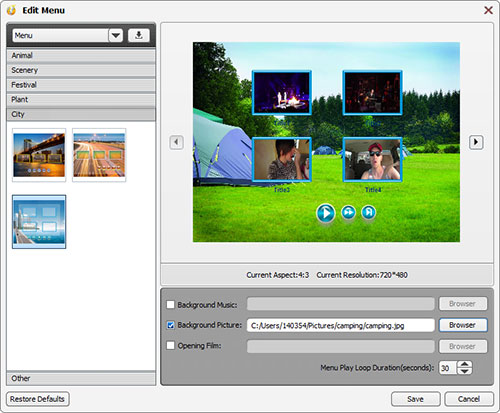
Schritt 6 Brennen der DVD
Nachdem alle Einstellungen abgeschlossen wurden, wählen Sie „Brennen“ im Interface aus. Ein Fenster, das den Fortschritt der DVD-Erstellung zeigt, erscheint. Nun wandelt Tipard DVD Burner die Videodateien in DVD-kompatible Formate um und brennt diese auf die eingelegte DVD. Wenn der Umfang der DVD sehr groß ist, dann kann das Brennen eine Weile in Anspruch nehmen. Falls dies der Fall ist, wählen Sie „Rechner herunterfahren“ aus, wenn der Vorgang beendet ist.